excel在单元格中添加下划线的教程
时间:2023-05-10 11:00:28作者:极光下载站人气:55
excel软件是许多用户很喜欢的一款办公软件,其中强大的功能不仅为用户解决了编辑问题,还让用户避免了许多重复复杂的操作过程,同时减少了许多的麻烦,因此excel软件成为了用户电脑上的必备办公软件,当用户在excel软件中编辑表格文件时,遇到需要在单元格中添加下划线符号的情况,用户应该怎么来操作实现呢,这个问题其实很好解决,用户直接在软件中打开设置单元格格式窗口,接着将数字选项卡中的分类板块切换到自定义中,随后在类型方框中输入特定的符号即可设置成功,那么接下来就让小编来向大家分享一下excel在单元格中添加下划线的方法步骤吧,希望用户能够喜欢。
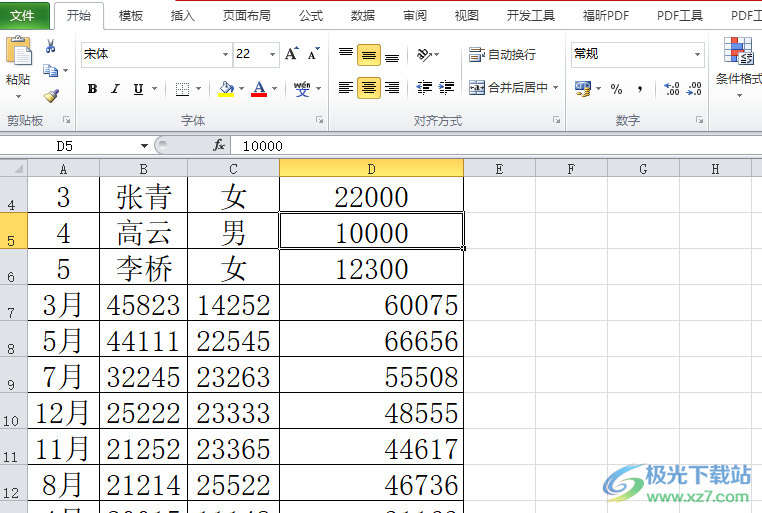
方法步骤
1.用户在电脑桌面上双击打开excel软件,并来到编辑页面上来选中需要添加下划线的单元格
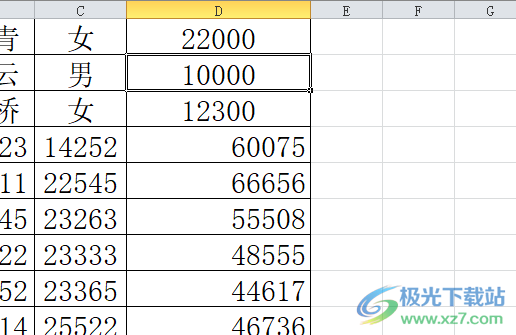
2.接着用户用鼠标右键点击,在弹出来的右键菜单中,用户选择设置单元格格式选项
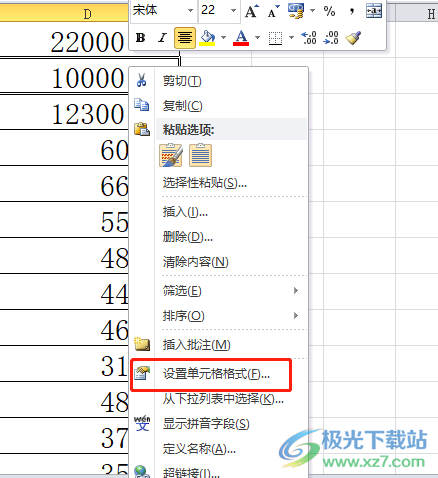
3.进入到设置单元格格式窗口中,用户直接将左侧的分类板块切换到自定义选项上
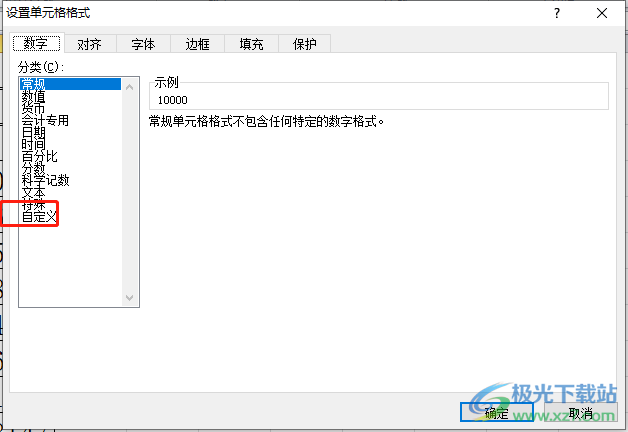
4.这时右侧页面将会显示出相关的功能选项,用户在类型方框中输入@*_符号后按下确定按钮即可
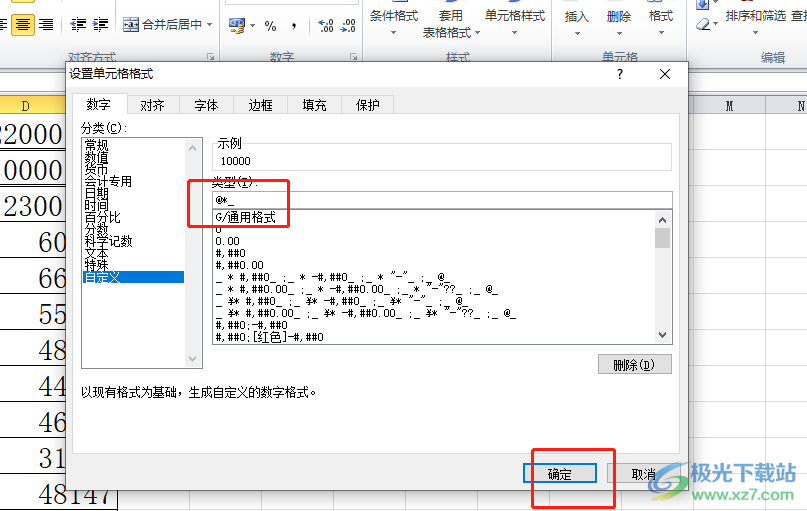
5.此时回到编辑页面上,用户就可以看到选中的单元格中成功添加上了下划线
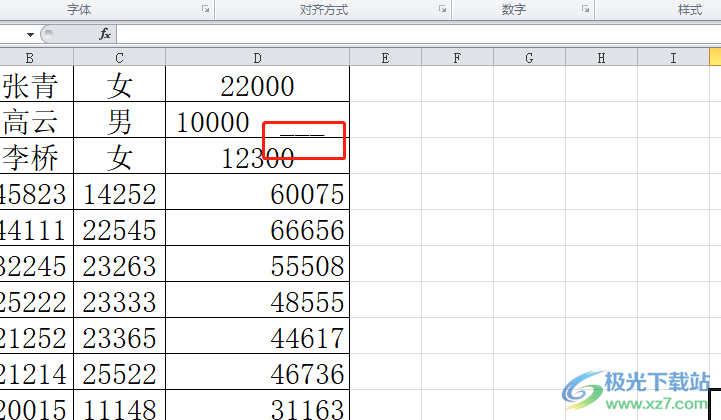
以上就是小编对用户提出问题整理出来的方法步骤,用户从中知道了大致的操作过程为右击单元格——点击设置单元格格式——自定义——输入@*_符号——确定这几步,方法简单易懂,因此感兴趣的用户可以跟着这些步骤操作起来,一定可以解决好大家的问题。

大小:60.68 MB版本:1.1.2.0环境:WinAll, WinXP, Win7
- 进入下载
相关推荐
相关下载
热门阅览
- 1百度网盘分享密码暴力破解方法,怎么破解百度网盘加密链接
- 2keyshot6破解安装步骤-keyshot6破解安装教程
- 3apktool手机版使用教程-apktool使用方法
- 4mac版steam怎么设置中文 steam mac版设置中文教程
- 5抖音推荐怎么设置页面?抖音推荐界面重新设置教程
- 6电脑怎么开启VT 如何开启VT的详细教程!
- 7掌上英雄联盟怎么注销账号?掌上英雄联盟怎么退出登录
- 8rar文件怎么打开?如何打开rar格式文件
- 9掌上wegame怎么查别人战绩?掌上wegame怎么看别人英雄联盟战绩
- 10qq邮箱格式怎么写?qq邮箱格式是什么样的以及注册英文邮箱的方法
- 11怎么安装会声会影x7?会声会影x7安装教程
- 12Word文档中轻松实现两行对齐?word文档两行文字怎么对齐?
网友评论